맥사용팁 | 아이폰 사진 관리 - 원드라이브
나는 일단 사진 관리의 가장 큰 몫은 구글드라이브가 담당한다. 한 달 1만원 넘는 돈을 내고 2TB요금제를 사용하고 있다. 올해, 구글 포토가 유료 서비스로 전환되면 기존 사용자들은 유료로 전환하거나, 다른 '무료' 서비스를 찾아야 한다. 하지만, 무료로 2TB라는 엄청난 용량을 제공하던 flickr가 유료화된 이후로, 구글이 거의 무제한(사이즈는 줄여야 했지만)으로 올릴 수 있는 유일한 서비스였다. 이제 많은 사람들이 '사진을 무한정 백업할 만한 공간'을 찾아야 할 것이다.
학생이나 학부모라면 교육청에서 제공하는 Office365 혜택을 받아보는 게 좋다. 일단 나는 구글드라이브 백업은 유지하지만, 원드라이브에 사진 원본을 백업하기로 했다. 그리고 사용하는 맥북에도 사진 폴더를 동기화 한다. 맥북에 사진 폴더를 동기화 하는 이유는, 노션에 글을 쓰든, 블로그에 글을 쓰든 내가 찍은 사진을 첨부하는 경우가 많은데, 구글포터의 경우 따로 '다른 이름으로 저장'해야 하기 때문이다. 그렇게 다운받은 파일들은 또 '다운로드'된 파일함에 쌓인다. (나중에 지워줘야 하는 파일) 그래서 맥에서 파인더(윈도우의 탐색기)를 열고 바로 파일을 붙여 넣도록 하려고 한다. 그렇게 하려면 결국 '파일'로 백업하는 게 좋다. 파일 백업시스템으로 유명한 것은 '원드라이브'와 '드롭박스'. 경상남도교육청은 교사와 학생에게 office365 계정을 지원하고 있다. 계정 신청시 Onedrive 1TB를 제공한다. 다음과 같은 순서로 진행하면 된다. (아이폰 기준)
1. 아이폰 사진 저장 포맷을 바꾼다 (heic -> jpg)
아이폰은 사진 저장의 효율을 높이기 위해 독자 포맷을 사용한다. heic 파일은 호환성에 문제가 있어서, heic로 다운받은 파일을 첨부했을 때, 사진으로 표시되지 않는 경우가 많다.
우선,
아이폰 설정 - 카메라 - 포맷
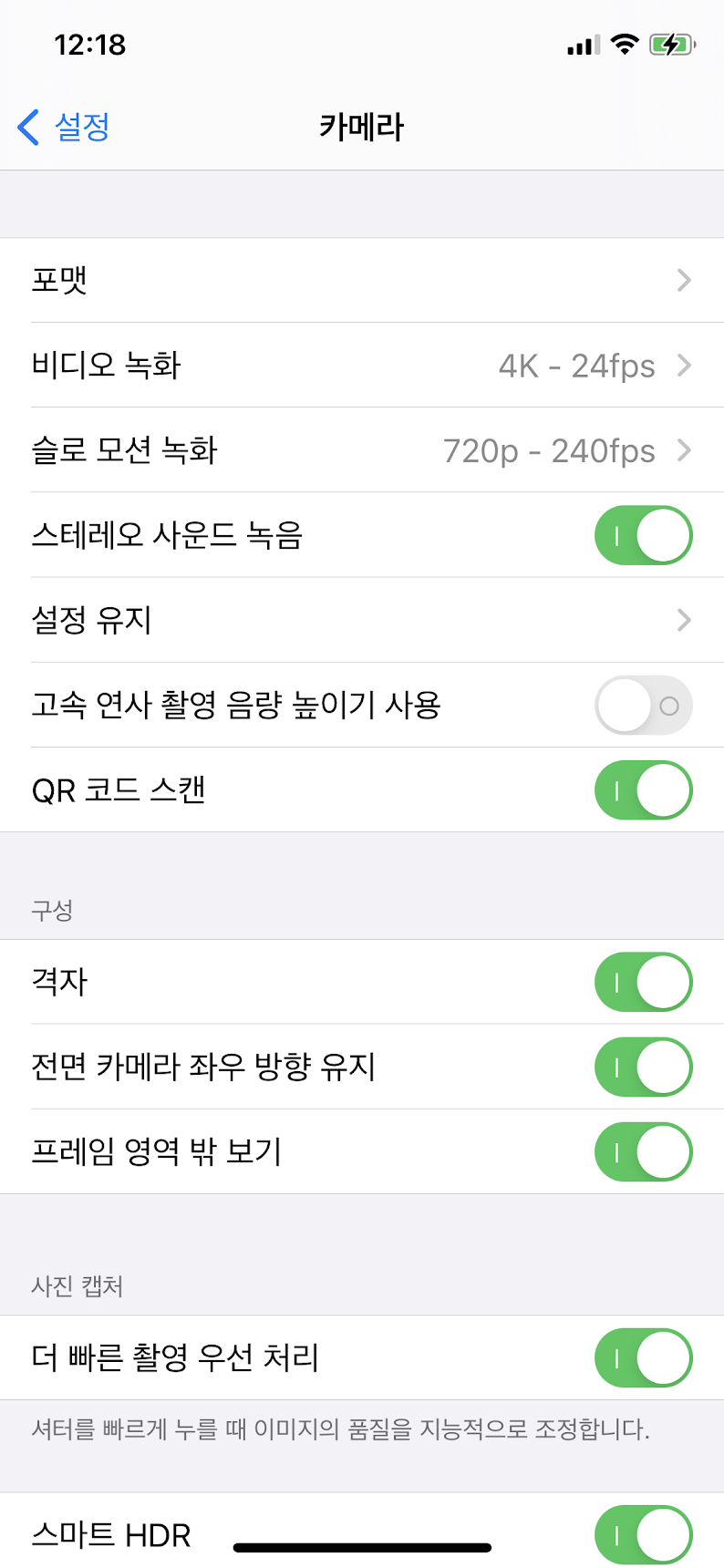
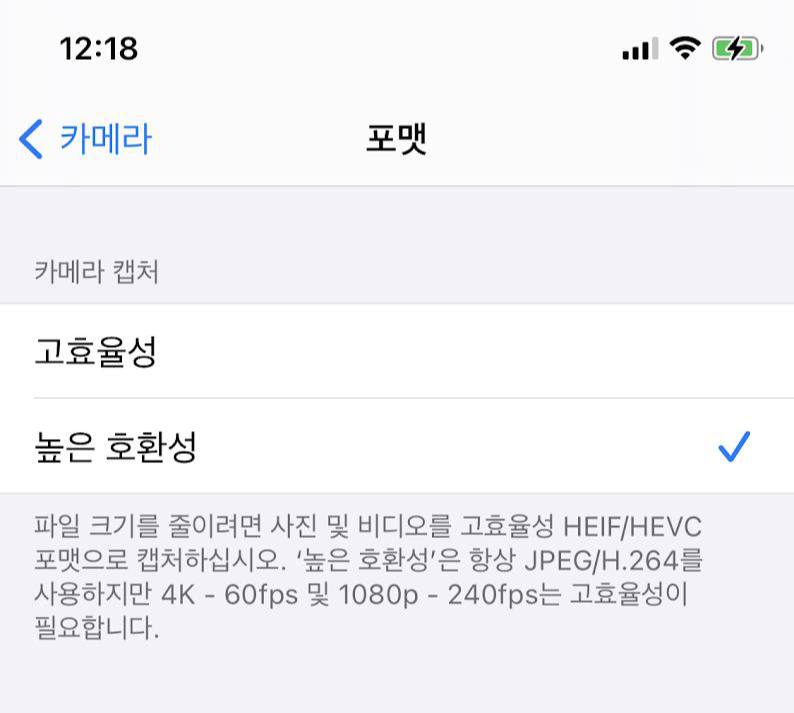
'높은 호환성'을 선택하면, 사진촬영시 jpg로 저장된다. 그 외 달라지는 점은 없다. 박스에 적혀 있는 것처럼, 4K촬영시나 슬로우모션 촬영시 고효율성을 사용해야 하는 세팅이 있다.
2. 아이폰에 원드라이브 앱 설치 및 사진 자동 업로드 선택

원드라이브 앱에서 '설정' 선택

설정 - 카메라 업로드
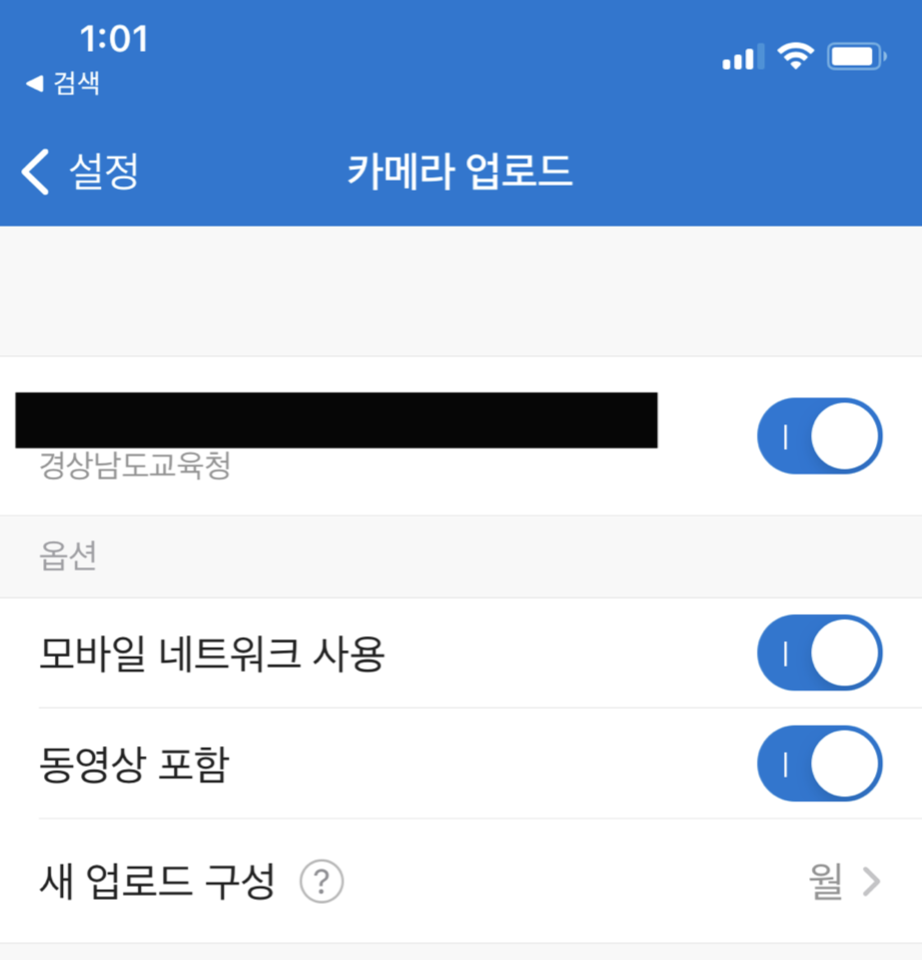
활성화!
그러면 아이폰에 있는 사진이 업로드 됩니다. 이제 컴퓨터에서 원드라이브 동기화 프로그램을 설치하고, 동기화 폴더를 지정하면 됩니다. 사진 폴더만 일단 필요하기 때문에 그렇게 설명하면 됩니다.


이렇게 되면, 이제 제가 사용하는 맥컴퓨터 폴더에서도 원드라이브에 저장된 제 아이폰 사진을 볼 수가 있습니다. 훨씬 더 접근이 쉬워졌습니다. 단, 이제까지는 heic 확장자로 찍었었기 때문에, 과거의 사진을 불러오려면 종전에 하던 것처럼 구글포토에서 '다른이름'으로 저장하는 방식으로 써야 합니다.
덧. iCloud 요금제의 경우에도 1만원 조금 넘는 돈을 내면 2TB의 저장공간을 사용할 수 있습니다. 하지만, 이미 구글에 1만원 넘는 돈을 내고 있기 때문에, 추가 지출은 막으려고 합니다. 원드라이브에서 1TB의 공간을 사용할 수 있기 때문에, 몇 년간 사진 백업은 걱정하지 않아도 될 것 같습니다.